Содержание
- Общие рекомендации
- Проблемы с плагином
- Ошибки с подписанием и сертификатом
Общие рекомендации
Для участия в торгах на электронной площадке ЗАО «Сбербанк — АСТ» требуется должным образом настроить рабочее место. На компьютере нужно устанавливать подходящее программное обеспечение, в том числе криптопровайдер, подключать сертификат усиленной электронной подписи.
В противном случае при регистрации или входе в систему могут отображаться ошибки, что сделает невозможным участие в закупочных процедурах.
Требования к ПО следующие:
- операционная система не ниже Windows 7;
- инструменты для создания документов Adobe Acrobat Reader, LibreOffice, WordPad, MS Office;
- браузер Google Chrome версии 45 и больше, либо Internet Explorer не ниже 11 версии;
- архиваторы файлов WINZIP, ZIP, RAR;
- средство криптографической защиты сведений КриптоПро CSP не ниже версии 3.6.
Кроме того, нужно получить сертификат ЭЦП в одном из удостоверяющих центров, имеющих аккредитацию, и обеспечить его установку на ПК. Вместе с цифровым ключом вы получите плагин КриптоПро, его следует настроить на компьютере (инструкцию по установке и серийный номер лицензии выдают в центре). После нужно пройти регистрацию и аккредитацию на ресурсе Сбербанка, выполнить вход в личный кабинет.
Проверить настройки рабочего места можно на сайте Сбербанк АСТ в разделе «Информация» — «Получение и проверка ЭП». Нужно ввести номер сертификата в специальном поле и нажать кнопку «Проверить».
Проблемы с плагином
Иногда plugin КриптоПро интегрируется в браузер с ошибкой, и при входе на сайт появляется надпись вроде «Сбербанк АСТ плагин недоступен». В таком случае авторизоваться не выйдет, нужно искать причины, почему программа стала недоступной.
Они могут быть такими:
- плагин cryptopro не установлен (проверить можно в надстройках обозревателя);
- неправильно выполнена установка корневого сертификата;
- браузер неверно настроен;
- браузер устарел или не подходит для данной программы;
- используется неподдерживаемая ОС (Windows XP и Windows Vista).
Варианты решения проблемы, если на Сбербанк АСТ плагин перестал быть доступным:
1. В двух последних случаях нужно привести систему в соответствие с полным количеством требований, которые предъявляются к работе на Сбербанк АСТ.
2. Если какой-то объект, в том числе плагин, отсутствует на компьютере, его нужно установить, перед этим закрыв все браузеры. После установки, в ходе которой следует разрешать интеграцию плагинов, нужно перезагрузить ПК. Если после запуска программы появится надпись о необходимости активации вручную, следуйте подсказкам на экране.
3. Исправить настройки браузера Google Chrome, включив NPAPI (в строке адреса написать chrome://flags, нажать Enter, отметить пункт #enable-npapi и перезагрузить).
В Internet Explorer нужно:
- выбрать в главном меню «Сервис», открыть «Настроить надстройки»;
- отключить все, кроме КриптоПро, перезапустить.
- установить корневой сертификат двойным кликом по его файлу, нажать «Разрешить» и после добавления заново загрузить компьютер.
Надпись install cryptopro browser plugin означает, что на вашем ПК не установлен плагин КриптоПро. Нужно скачать его на жёсткий диск, нажать на файл два раза, на вопрос «Установить КриптоПро ЭЦП Browser-plugin» ответить «Да», после завершения установки перезапустить браузер.
Если на вашем экране появилась ошибка «Истекло время ожидания загрузки плагина», нужно проверить, что он активен и установлен. Правила установки описаны выше, а включить программу следует в настройках браузера, выбор решения будет зависеть от вида обозревателя. Например, в Google Chrome нужно найти в меню «Дополнительные инструменты» и открыть «Расширения».
Ошибки с подписанием и сертификатом
Одна из самых распространённых ошибок — Сбербанк АСТ не видит ЭЦП. В таком случае не получается подписывать документы. Обычно это происходит из-за некорректной работы Крипто Про ЭЦП Browser plug-in.
Нужно проверить ряд факторов:
- наличие установленного плагина;
- совместимость и версию браузера, правильность настроек в нём;
- наличие в ОС корневого сертификата.
Ошибка 0x8007065b возникает во время подписания данных, и связана она с отсутствием лицензии на программу КриптоПро.

Устранить ошибку можно так:
- проверить, установлен ли сертификат со встроенной лицензией, если нет — сделать это;
- узнать, введена ли на компьютере лицензия, если она не была встроена, и срок её действия в разделе «Общее» программы КриптоПро.
Если вы видите, что содержимое подписи при заверении акта пустое, причин может быть несколько:
- площадка не работает в это время;
- портал Сбербанк АСТ не добавлен в список надёжных доменов;
- пользователь не дал разрешение использовать ActiveX в Internet Explorer.
В первом случае нужно выбрать другое время для подписания документа; во втором — через меню «Пуск» в разделе «Служба управления правами Windows» найти «Глобальное администрирование» и внести нужный домен в перечень доверенных; в третьем — запустить нажмите элементы ActiveX Сервис в браузере (раздел «Свойства обозревателя», подраздел «Безопасность»).
Ошибка «неверный формат подписи errorcode 202» — нужно обновить программное обеспечение, в частности, плагин криптографической защиты информации. Также нужен просмотр формата ЭЦП, установленной на компьютере, соотношение его с исходником, полученным в УЦ (проверить название и расширение).
Сообщение «Невозможно выполнить подписание» связано с неверной установкой корневого сертификата. Нужно проверить его наличие и правильность настроек в КриптоПро.
Ошибка получения сертификата из хранилища «cannot find object or property 0x80092004», или error Сбербанк-АСТ, может возникать из-за неверных настроек браузера, либо неточной работы библиотеки Capicom.

Для устранения ошибки 80092004 её нужно должным образом установить:
- распаковать архив с программой, запустить файл от имени администратора;
- в окне установки нажать Next;
- согласиться лицензионными правилами Microsoft;
- выбрать Browse, установить приложение в папку System 32,
- запустить установку кнопкой Install;
- завершить загрузку, нажав на иконку Finish;
- зарегистрировать приложение, введя в командной строке c:windowssystem32regsvr32.exe capicom.dll и нажав «ENTER» на клавиатуре.
При входе в систему могут появиться слова «Данный сертификат не сопоставлен с пользователем системы» — в таком случае для устранения проблемы нужно делать следующее:

1. Ввести логин, выполнить вход в личный кабинет. Если система больше не выдает такое сообщение, значит, сертификат ассоциирован.
2. Если снова возникла ошибка «Данный сертификат не сопоставлен с пользователем системы», нужно подать заявку на регистрацию нового пользователя:
- зайдите в раздел «Участникам» на сайте Сбербанк-АСТ, кликните иконку «Регистрация», далее — «Подать заявку» в окне «Регистрация пользователя участника (нового сертификата электронной подписи)»;
- заполните пустые поля вручную, придумать новое имя пользователя и указать его латинскими буквами.
Если в личном кабинете работает не администратор, подтвердить обновления нужно в электронном виде, отправив заявку по адресу: [email protected]
Для устранения ошибки «Клиентский сертификат не сопоставлен с пользователем Сбербанк АСТ», которая также может запрещать вход в систему, следует заполнить заявление на регистрацию нового пользователя по алгоритму, приведенному выше.

При открытии системы может выскочить ошибка авторизации «Отсутствует информация о пользователе ЕСИА», вызваная откреплением сертификата ЭП. Для устранения проблемы нужно войти в личный кабинет на сайте госуслуг и заново прикрепить цифровой ключ. Если не получается (например, доступ к ЛК закрыт), возможно, аккредитация еще не пройдена, либо на площадке возникли внутренние проблемы. Если время ожидания затянулось, можно обратиться в support Сбербанка АСТ.
Во время заполнения регистрационной формы порой встречается ошибка «Не удалось сопоставить oid вашего сертификата с ролями системы».
![]()
В таком случае нужно написать запрос на почту [email protected], к сообщению следует прикрепить скриншот страницы с данной ошибкой и сертификат открытого ключа ЭЦП, запакованный в архив rar или zip.
Если Сбербанк АСТ не видит сертификат в личном кабинете, сначала следует проверить правильность настройки плагина криптопро и установки ЭЦП. Когда Сбербанк АСТ не видит сертификат в окне выбора при их исправной работе, проблема может быть связана с окончанием действия электронной подписи. Он истекает через 1 год после выдачи. Для перевыпуска нужно обратиться в УЦ и ввести полученный ключ, зарегистрировав нового пользователя на портале Сбербанка.
Указанные решения помогают в большинстве случаев. Однако если проблему устранить невозможно, стоит обратиться в техническую поддержку Сбербанк АСТ. Заявку можно писать по форме, опубликованной на сайте площадки в разделе «Информация». В её содержимом должны быть перечислены все проблемы, а также используемая ОС, версия браузера, дата и место выдачи ЭЦП.
Содержание
- Распространенные ошибки
- Сбербанк-АСТ: плагин недоступен
- Плагин недоступен в Internet Explorer
- Ошибка при открытии хранилища: error Сбербанк-АСТ
- Ошибка криптопровайдера в ЭТП Сбербанк-АСТ
- Если не видит сертификат
- Капиком (Capicom)
- Как обновить ЭЦП на «Сбербанк-АСТ»?
- Не работает плагин сбербанк аст
- Ошибки на Сбербанк АСТ: С чем связаны и как устранить
- Общие рекомендации
- Проблемы с плагином
- Ошибки с подписанием и сертификатом
Распространенные ошибки

Сбербанк-АСТ: плагин недоступен

Самая распространенная ошибка при работе с торговой системой. Для устранения данной ошибки пользователю необходимо установить КриптоПро Browser plug-in и сделать правильные настройки.
Как установить плагин КриптоПро.
- Скачать плагин с сайта производителя Скачать
- Установить программу, кликнув на скачанный файл (найти его можно в разделе «Загрузки»).
- Вначале установки, ответить «Да» в окне с вопросом «Установить КриптоПро ЭЦП Browser- plugin».
- Программа начнет установку, по окончании будет получено извещение об успешной установке плагина.
- Для корректной работы плагина браузер необходимо перезапустить.
- В будущем, при переходе на форму проверки ЭП (раздел «Регистрация – Получение и проверка электронной подписи http://utp.sberbank-ast.ru/Main/Util/TestDS») и при входе в личный кабинет пользователя, браузер будет запрашивать доступ к хранилищу сертификатов. При появлении такого запроса необходимо нажать «ОК»
ВАЖНО! Для корректной работы КриптПро Browser plug-in необходимо наличие установленного на ПК корневого сертификата Удостоверяющего центра. В случае, если при работе с УТП система выдает сообщение:
«Ошибка при подписании данных. Произошла внутренняя ошибка в цепочке сертификатов».

Необходимо произвести установку корневого сертификата Удостоверяющего центра.
Плагин недоступен в Internet Explorer

Для устранения ошибки необходимы те же манипуляции что и в предыдущей ошибке. Кроме того, необходимо отключить все нестандартные надстройки:
- запустить IE.
- войти в «Сервис», затем «Настроить надстройки», «Вкл. и выкл. надстроек».
- Выберете надстройки связанные со Skype, QIP, Mail, Yandex, Rambler, Google, Yahooи т.д. и отключите их.
- перезапустить IE.

Ошибка при открытии хранилища: error Сбербанк-АСТ
Данная ошибка возникает при сбое в работе системы персонального хранилища сертификатов. Так бывает если неверно настроен браузер в системе «Сбербанк-АСТ». Для начала необходимо проверить сайт ЭП с помощью Activex, далее обновить данный компонент. Но в основном причина сбоя в неточной работе библиотеки Capicom. Для ее установки нужно сделать следующее:
- скачать и распаковать архив с программным обеспечением;
- зайти в папку и запустить файл из функции «Администратор»;
- откроется окно мастера установки, нажать Next;
- подтвердить согласие с лицензионными правилами Microsoft, затем Next;
- нажать Browse для установки приложения,
выбрать системную папку System 32, нажать OK, затем Next; - для запуска процесса установки нужно нажать Install;
- когда процесс завершится нужно нажать Finish.
Если приложение задублируется, т. к. оно могло быть установлено раньше, появится извещение об ошибке. Тогда возможно загрузить файл с расширением msi с официального сайта Microsoft по ранее описанной схеме. После этого Capicom нужно зарегистрировать. Для этого в командной строке вводится следующее:
и нажать клавишу «ENTER» на клавиатуре.
Процесс регистрации завершен.
Ошибка криптопровайдера в ЭТП Сбербанк-АСТ
Данная ошибка возникает, если пользователь не прошел аккредитацию на данной ЭТП. Нужно в специальную форму внести реквизиты и копии необходимых документов и отправить эту информацию. В течение 1-5 дней будет получен ответ.
Для успешного прохождения аккредитации необходимо:
- Установить КриптоПро (см. раздел «Сбербанк-АСТ: плагин недоступен»);
- Настроить КриптоПро. От имени администратора запустить утилиту. Во вкладке «Оборудование» открываем «Настроить считыватели», затем «Добавить», из списка выбираем нужное;
- Здесь же нажать «Настроить типы носителей», затем «Добавить», выбрать Джакарта или Етокен.
Установить личный сертификат.
- Зайти в КриптоПро;
- В опции «Сервис» нажать «Просмотреть сертификаты в контейнере», далее «Обзор»;
- Выбрать подходящий сертификат, опция «Сертификат для просмотра», «Свойства», «Установить сертификат»


Если не видит сертификат
Если при входе по сертификату ЭЦП система выдает сообщение: «Данный сертификат не сопоставлен с пользователем системы. Чтобы ассоциировать этот сертификат,
- На этой странице введите логин и войдите в личный кабинет пользователя на площадке.
- Если при повторном входе в личный кабинет система больше не выдает сообщение приведенное на рисунке выше, следовательно, ассоциация сертификата прошла успешно.
- Если при входе в личный кабинет по сертификату ЭЦП через «Единую страницу входа» или повторном входе через «Прежнюю страницу входа» система по прежнему выдает сообщение, о том, что «сертификат не сопоставлен с пользователем», следовательно, ассоциация сертификата не прошла автоматически и необходимо заполнить заявку на регистрацию нового пользователя.
Порядок регистрации:
- на сайте «Сбербанк- АСТ» войти в «Участникам», затем «Регистрация», нажать «Подать заявку» в поле «Регистрация пользователя участника (нового сертификата электронной подписи)»;
- в выбранном сертификате часть полей будет заполнено автоматически, остальные необходимо заполнить вручную.
При перерегистрации необходимо придумать новое имя пользователя и ввести его латинскими буквами.
Если у выбранного сертификата есть функция администратора, то данные передадутся автоматически. В противном случае, через личный кабинет это делает другое лицо компании, наделенное функциями администратора. Если у компании нет такого лица, то для подтверждения обновлений подается заявка в электронном виде: info@sberbank-ast.ru
Капиком (Capicom)
Капиком (Capicom) — встраиваемая утилита для проверки электронных подписей, просмотра и расшифровки данных о сертификате, добавления и удаления сертификатов. Порядок установки данной функции описан в разделе «Сбербанк-АСТ».
Как обновить ЭЦП на «Сбербанк-АСТ»?
ЭЦП или электронная цифровая подпись необходима для подписания документов в электронном виде. Это важно для гарантии подлинности информации и самой подписи владельца. Если ЭЦП устарела, то ее необходимо обновить.
Порядок обновления ЭЦП:
- повторное прохождение аккредитации не требуется;
- в течение 5 дней организация направляет все измененные сведения и документы (если такие есть), поставив при этом в известность об истечении срока действия старой ЭЦП;
- при замене ЭЦП регистрируется новый пользователь, с внесением информации об этом в реестр. Уполномоченное лицо компании информируется через личный кабинет.
Здесь рассмотрены наиболее часто встречающиеся ошибки, с которыми сталкиваются пользователи «Сбербанк-АСТ». Надеемся, что данные рекомендации помогут избежать их в работе торговой системой.
Источник
Не работает плагин сбербанк аст
Внимание!
После выхода последней версии браузера Google Chrome 42 от 15.04.2015г. в нем были отключены по умолчанию важные для работы КриптоПро ЭЦП Browser plug-in параметры. Из-за этого плагинперестал работать без дополнительных настроек.
Предлагаем временное решение данной проблемы по инструкции от КриптоПро (readme.txt).
Инструкция по установке плагина для версии браузера Google Chrome (версия 42.0.2311.90 m)
0. Установить КриптоПро CSP (Если ранее был установлен, пропустить этот шаг).
1. Если ранее был установлен КриптоПро ЭЦП Browser plug-in, то обязательно его предварительно необходимо удалить.
2. Установить КриптоПро ЭЦП Browser plug-in с поддержкой расширения Chrome.
- Скачать плагин по следующей ссылке http://www.cryptopro.ru/products/cades/plugin/get_2_0 и сохранить его на диске C в корневом каталоге.
- Зайти на компьютере в меню «Пуск», в строке поиска набрать команду «CMD» и открыть приложение cmd.
- В открытом окне необходимо написать «c:cadesplugin.exe -cadesargs «CHROME_EXTENSION=1», запустится установка плагина.
3. Включить в Google Chrome параметр NPAPI, который начиная с 42-й версии по умолчанию в настройках отключен.
- Для этого необходимо открыть браузер Google Chrome и перейти по ссылке «chrome://flags/#enable-npapi«
- Под параметром «Включить NPAPI Mac, Windows» нажать ссылку «Включить«.
4. Запустить браузер Google Chrome и дождаться оповещения об установленном расширении «CryptoPro Extension for CAdES Browser Plug-in«, включить это расширение. Или зайти по ссылке https://chrome.google.com/webstore/detail/cryptopro-extension-for-c/iifchhfnnmpdbibifmljnfjhpififfog и установить расширение.
5. Обязательно перезагрузить компьютер.
Для работы на универсальной торговой платформе ЗАО «Сбербанк-АСТ» (далее — УТП) с использованием электронной подписи во всех популярных браузерах Вам необходимо установить КриптоПро Browser plug-in.
Обращаем Ваше внимание, что Оператор не несет ответственность за корректную работу УТП при использовании таких браузеров. Тестирование проведено в браузере Google Chrome.
КриптоПро Browser plug-in легко встраивается и применим в любом из современных браузеров с поддержкой сценариев JavaScript:
- Internet Explorer;
- Mozilla Firefox;
- Opera;
- Google Chrome;
- Apple Safari.
Поддерживаемые операционные системы:
- Microsoft Windows;
- Linux;
- FreeBSD;
- Apple iOS;
- Apple OS X.
КриптоПро Browser plug-in позволяет подписывать различные типы данных:
- электронный документ;
- данные веб-формы;
- файл, загруженный с компьютера пользователя;
- текстовое сообщение и т.п.
В случае, если у Вас возникают проблемы при работе на УТП «Сбербанк – АСТ» в последней актуальной версии браузера Google Chrome, рекомендуем воспользоваться альтернативным браузером (Mozilla Firefox, Opera, Safari) или Internet Explorer (с установленной на ПК библиотекой Capicom).
Подробная инструкция по настройке компьютера размещена в разделе «Информация – Инструкции», Инструкция по настройке АРМ.
Источник
Ошибки на Сбербанк АСТ: С чем связаны и как устранить
Общие рекомендации
Для участия в торгах на электронной площадке ЗАО «Сбербанк — АСТ» требуется должным образом настроить рабочее место. На компьютере нужно устанавливать подходящее программное обеспечение, в том числе криптопровайдер, подключать сертификат усиленной электронной подписи.
В противном случае при регистрации или входе в систему могут отображаться ошибки, что сделает невозможным участие в закупочных процедурах.
Требования к ПО следующие:
- операционная система не ниже Windows 7;
- инструменты для создания документов Adobe Acrobat Reader, LibreOffice, WordPad, MS Office;
- браузер Google Chrome версии 45 и больше, либо Internet Explorer не ниже 11 версии;
- архиваторы файлов WINZIP, ZIP, RAR;
- средство криптографической защиты сведений КриптоПро CSP не ниже версии 3.6.
Кроме того, нужно получить сертификат ЭЦП в одном из удостоверяющих центров, имеющих аккредитацию, и обеспечить его установку на ПК. Вместе с цифровым ключом вы получите плагин КриптоПро, его следует настроить на компьютере (инструкцию по установке и серийный номер лицензии выдают в центре). После нужно пройти регистрацию и аккредитацию на ресурсе Сбербанка, выполнить вход в личный кабинет.
Проверить настройки рабочего места можно на сайте Сбербанк АСТ в разделе «Информация» — «Получение и проверка ЭП». Нужно ввести номер сертификата в специальном поле и нажать кнопку «Проверить».
Проблемы с плагином
Иногда plugin КриптоПро интегрируется в браузер с ошибкой, и при входе на сайт появляется надпись вроде «Сбербанк АСТ плагин недоступен». В таком случае авторизоваться не выйдет, нужно искать причины, почему программа стала недоступной.
Они могут быть такими:
- плагин cryptopro не установлен (проверить можно в надстройках обозревателя);
- неправильно выполнена установка корневого сертификата;
- браузер неверно настроен;
- браузер устарел или не подходит для данной программы;
- используется неподдерживаемая ОС (Windows XP и Windows Vista).
Варианты решения проблемы, если на Сбербанк АСТ плагин перестал быть доступным:
1. В двух последних случаях нужно привести систему в соответствие с полным количеством требований, которые предъявляются к работе на Сбербанк АСТ.
2. Если какой-то объект, в том числе плагин, отсутствует на компьютере, его нужно установить, перед этим закрыв все браузеры. После установки, в ходе которой следует разрешать интеграцию плагинов, нужно перезагрузить ПК. Если после запуска программы появится надпись о необходимости активации вручную, следуйте подсказкам на экране.
3. Исправить настройки браузера Google Chrome, включив NPAPI (в строке адреса написать chrome://flags, нажать Enter, отметить пункт #enable-npapi и перезагрузить).
В Internet Explorer нужно:
- выбрать в главном меню «Сервис», открыть «Настроить надстройки»;
- отключить все, кроме КриптоПро, перезапустить.
- установить корневой сертификат двойным кликом по его файлу, нажать «Разрешить» и после добавления заново загрузить компьютер.
Надпись install cryptopro browser plugin означает, что на вашем ПК не установлен плагин КриптоПро. Нужно скачать его на жёсткий диск, нажать на файл два раза, на вопрос «Установить КриптоПро ЭЦП Browser-plugin» ответить «Да», после завершения установки перезапустить браузер.
Если на вашем экране появилась ошибка «Истекло время ожидания загрузки плагина», нужно проверить, что он активен и установлен. Правила установки описаны выше, а включить программу следует в настройках браузера, выбор решения будет зависеть от вида обозревателя. Например, в Google Chrome нужно найти в меню «Дополнительные инструменты» и открыть «Расширения».
Ошибки с подписанием и сертификатом
Одна из самых распространённых ошибок — Сбербанк АСТ не видит ЭЦП. В таком случае не получается подписывать документы. Обычно это происходит из-за некорректной работы Крипто Про ЭЦП Browser plug-in.
Нужно проверить ряд факторов:
- наличие установленного плагина;
- совместимость и версию браузера, правильность настроек в нём;
- наличие в ОС корневого сертификата.
Ошибка 0x8007065b возникает во время подписания данных, и связана она с отсутствием лицензии на программу КриптоПро.

Устранить ошибку можно так:
- проверить, установлен ли сертификат со встроенной лицензией, если нет — сделать это;
- узнать, введена ли на компьютере лицензия, если она не была встроена, и срок её действия в разделе «Общее» программы КриптоПро.
Если вы видите, что содержимое подписи при заверении акта пустое, причин может быть несколько:
- площадка не работает в это время;
- портал Сбербанк АСТ не добавлен в список надёжных доменов;
- пользователь не дал разрешение использовать ActiveX в Internet Explorer.
В первом случае нужно выбрать другое время для подписания документа; во втором — через меню «Пуск» в разделе «Служба управления правами Windows» найти «Глобальное администрирование» и внести нужный домен в перечень доверенных; в третьем — запустить нажмите элементы ActiveX Сервис в браузере (раздел «Свойства обозревателя», подраздел «Безопасность»).
Ошибка «неверный формат подписи errorcode 202» — нужно обновить программное обеспечение, в частности, плагин криптографической защиты информации. Также нужен просмотр формата ЭЦП, установленной на компьютере, соотношение его с исходником, полученным в УЦ (проверить название и расширение).
Сообщение «Невозможно выполнить подписание» связано с неверной установкой корневого сертификата. Нужно проверить его наличие и правильность настроек в КриптоПро.
Ошибка получения сертификата из хранилища «cannot find object or property 0x80092004», или error Сбербанк-АСТ, может возникать из-за неверных настроек браузера, либо неточной работы библиотеки Capicom.

Для устранения ошибки 80092004 её нужно должным образом установить:
- распаковать архив с программой, запустить файл от имени администратора;
- в окне установки нажать Next;
- согласиться лицензионными правилами Microsoft;
- выбрать Browse, установить приложение в папку System 32,
- запустить установку кнопкой Install;
- завершить загрузку, нажав на иконку Finish;
- зарегистрировать приложение, введя в командной строке c:windowssystem32regsvr32.exe capicom.dll и нажав «ENTER» на клавиатуре.
При входе в систему могут появиться слова «Данный сертификат не сопоставлен с пользователем системы» — в таком случае для устранения проблемы нужно делать следующее:

1. Ввести логин, выполнить вход в личный кабинет. Если система больше не выдает такое сообщение, значит, сертификат ассоциирован.
2. Если снова возникла ошибка «Данный сертификат не сопоставлен с пользователем системы», нужно подать заявку на регистрацию нового пользователя:
- зайдите в раздел «Участникам» на сайте Сбербанк-АСТ, кликните иконку «Регистрация», далее — «Подать заявку» в окне «Регистрация пользователя участника (нового сертификата электронной подписи)»;
- заполните пустые поля вручную, придумать новое имя пользователя и указать его латинскими буквами.
Если в личном кабинете работает не администратор, подтвердить обновления нужно в электронном виде, отправив заявку по адресу: info@sberbank-ast.ru.
Для устранения ошибки «Клиентский сертификат не сопоставлен с пользователем Сбербанк АСТ», которая также может запрещать вход в систему, следует заполнить заявление на регистрацию нового пользователя по алгоритму, приведенному выше.

При открытии системы может выскочить ошибка авторизации «Отсутствует информация о пользователе ЕСИА», вызваная откреплением сертификата ЭП. Для устранения проблемы нужно войти в личный кабинет на сайте госуслуг и заново прикрепить цифровой ключ. Если не получается (например, доступ к ЛК закрыт), возможно, аккредитация еще не пройдена, либо на площадке возникли внутренние проблемы. Если время ожидания затянулось, можно обратиться в support Сбербанка АСТ.
Во время заполнения регистрационной формы порой встречается ошибка «Не удалось сопоставить oid вашего сертификата с ролями системы».

В таком случае нужно написать запрос на почту info@sberbank-ast.ru, к сообщению следует прикрепить скриншот страницы с данной ошибкой и сертификат открытого ключа ЭЦП, запакованный в архив rar или zip.
Если Сбербанк АСТ не видит сертификат в личном кабинете, сначала следует проверить правильность настройки плагина криптопро и установки ЭЦП. Когда Сбербанк АСТ не видит сертификат в окне выбора при их исправной работе, проблема может быть связана с окончанием действия электронной подписи. Он истекает через 1 год после выдачи. Для перевыпуска нужно обратиться в УЦ и ввести полученный ключ, зарегистрировав нового пользователя на портале Сбербанка.
Указанные решения помогают в большинстве случаев. Однако если проблему устранить невозможно, стоит обратиться в техническую поддержку Сбербанк АСТ. Заявку можно писать по форме, опубликованной на сайте площадки в разделе «Информация». В её содержимом должны быть перечислены все проблемы, а также используемая ОС, версия браузера, дата и место выдачи ЭЦП.
Источник
Как решаются ошибки АСТ валидации и авторизации в онлайн-Сбере?
Электронная торговая площадка АСТ от Сбера для работы требует некоторых настроек. В частности, это установка ПО, регистрация собственной электронной подписи, криптопровайдера. Если настройки были проведены неверно, возможны ошибки и неполадки:
- ошибка при авторизации пользователя;
- отказ при входе;
- ошибка во время подписания сделки.
Ошибки и сбои возникают и при правильной установке, когда операционная система ПК не отвечает требованиям работы площадки. Это современный Windows, обновленный браузер от Google либо Internet Explorer последней версии, плагин «КриптоПро», архиваторы, программы Microsoft Office, ридеры.
Каждая из указанных программ устанавливается и настраивается по-своему, согласно инструкции от производителя. Если на ПК есть нелицензионная программа, могут возникнуть ошибки. Далее разберем частые сбои при работе в торговой площадке АСТ от Сбера и объясним, как их обойти.

Сбой в работе плагина
Когда на ПК устанавливается плагин КриптоПро, его следует интегрировать в общую систему. То есть операционка ПК должна принимать данный плагин как часть общего «тела». В ином случае при работе с АСТ от Сбера будет появляться ошибка «Сбербанк АСТ плагин недоступен». Это и есть ошибка авторизации или валидации АСТ.
Возможные причины ошибки валидации:
- КриптоПро не установлен.
- Плагин установлен с ошибкой.
- Не установлен корневой сертификат.
- Версия браузера не подходит для работы в АСТ.
- Не подходит версия операционной системы (Vista).
Решить проблему получится, устранив ее причину. То есть переустановить операционку либо использовать другой компьютер (ноутбук). Установить либо обновить необходимые плагины. Важно закрывать все программы при переустановке, а не оставлять их ждущем режиме.
КриптоПро CSP скачивается с официального сайта «Центр загрузки КриптоПро», затем архив сохраняется на ПК. После двойного щелчка по контейнеру система спросит пользователя «Установить?», следует нажать «Да». После установки следует перезагрузить браузер и проверить правильность работы нового ПО. В частности, правильность настроек, наличие сертификата в корневой папке.
К ошибке плагина относится и сбой в работе электронной подписи, так как она устанавливается вместе с КриптоПро. Важно, что площадка АСТ работает только на базе сертифицированного ПО.
Ошибка 0x8007065b
Сбой с кодом 0х8007065b означает, что во время подписания электронного документа система столкнулась с отсутствием лицензии на плагин. Избавиться от сбоев получится вводом лицензионного ключа в разделе «Общее».
Есть и другие причины данной ошибки:
- Торговая площадка не подключается к ПО, так как не работает в данный момент (возможно, проводятся технические работы, обновления).
- В интернет-браузере не указано согласие на работу АСТ.
Во втором случае следует через меню «Пуск» перейти в раздел управления правами операционной системы. В разделе «Глобальное администрирование» следует внести домен в число проверенных.

Неверный формат подписи errorcode 202
Ошибка «неверный формат подписи errorcode 202» означает, что пользователь работает на устаревшем оборудовании. То есть плагин КриптоПро должен быть обновлен через официальное представительство (сайт «Центр загрузки»).
Это не все неполадки, которые встречаются при работе с АСТ от Сбера. Бывают и другие:
- «Невозможно выполнить подписание» – неверно установлен корневой сертификат. Следует проверить его наличие и правильность установки.
- Сообщение системы «cannot find object or property 0x80092004» – на ПК установлен не соответствующий АСТ браузер, либо существующий браузер установлен неверно. Другая причина – неверная установка библиотеки Capicom. Следует удалить существующую версию и по лицензионным правилам загрузить обновленную.
Шаги загрузки библиотеки:
- Установить на ПК архив, распаковать.
- Выбрать «Browse» и установить в корневую папку «System 32».
- Запустить файл загрузки от имени администратора ПК.
- По ходу установки нажимать «Далее» и ставить галочки при согласии с правилами сервера.
Если при входе в систему появилось сообщение «Данный сертификат не сопоставлен с пользователем системы», придется произвести другие действия. Войти в систему с личным идентификатором. Если ошибка не пропала, нужно подать заявку на регистрацию клиента в разделе «Участники» на сайте торговой площадки АСТ.
Как исправить ошибку: Клиентский сертификат не сопоставлен с пользователем
Закрытое акционерное общество «Сбербанк — Автоматизированная система торгов» (Сбербанк АСТ) — это электронная торговая площадка (ЭТП) федерального уровня. В системе закупок услуг и товаров могут работать как коммерческие организации, так и муниципальные структуры, а для получения аккредитации пользователи должны иметь электронную подпись. Одна из немногих ошибок, возникающая при работе на ЭТП, связана с невозможностью сопоставить клиентский сертификат с пользователем.
Почему возникает ошибка
Торговая площадка работает на основании Федерального закона «О контрактной системе в сфере закупок товаров, работ и услуг», а положение законопроекта распространяется на все проводимые операции, включая продажу имущества банкротов (44-ФЗ). Клиентский сертификат не сопоставлен с пользователем — одна из ошибок, возникающих иногда при переходе на сайт торговой площадки (https://sberbank-ast.ru). После уведомления система предлагает повторный ввод данных для авторизации и проведения процедуры ассоциации пользователя с имеющимся сертификатом. Выглядит ошибка так:
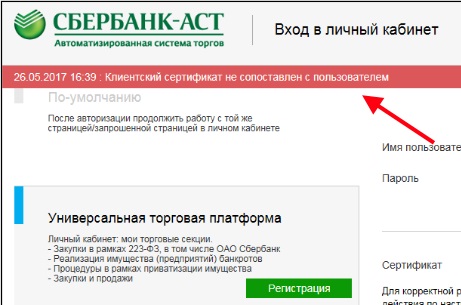
Происходит сбой по нескольким причинам:
- организация или пользователь не создал профиль на электронной торговой площадке;
- организация или пользователь использует сертификат, ранее не зарегистрированный на ЭТП;
- по данному сертификату уже была проведена аккредитация.
Обычно ошибку вызывает нарушение всей системы сертификатов в базе Сбербанка.
Устранение неисправности
Исправить ошибку можно несколькими способами. Для начала нужно произвести регистрацию нового пользователя торговой площадки. В меню выбирают раздел «Участникам» и «Регистрация». Затем переходят в блок «Регистрация нового пользователя» и нажимают «Подать заявку». Откроется окно со списком необходимых документов.

Для продолжения регистрации пользователю нужно выбрать сертификат и перейти к заполнению формы. Поля, необходимые для заполнения, помечены звездочкой (*). Обязательно указывают новый пароль и логин, т.к. повторное введение уже зарегистрированного приведет к системной ошибке. После указания всех данных форму отправляют на проверку. Можно это сделать автоматически, если поставить роль «Администратор организации», или при помощи электронного сообщения на адрес info@sberbank-ast.ru.
После одобрения заявки пользователь входит в систему с новым логином и паролем.
Привязка сертификата к ЭТП
Если при повторном входе с новыми данными повторяется ошибка несопоставимости, то необходима привязка нового сертификата к электронной торговой площадке. Сделать это можно так:
- Авторизоваться в системе ЕИС (http://www.zakupki.gov.ru/).
- Открыть в «Права доступа» пункты чек-боксов, связанных с банком.
- Выйти из личного кабинета, закрыть браузер.
- Запустить браузер и почистить КЭШ.
- Авторизоваться в системе ЕИС и поставить галочки напротив полномочий торговой площадки Сбербанка.
- Попробовать повторно пройти авторизацию на сайте Сбербанка АСТ.
Иногда для входа необходимо провести 2 или 3 попытки с чисткой КЭШа. Можно также изменить в личных данных незначительную информацию для экспорта результата на сайт торговой площадки и устранения ошибки.
Если при повторном входе даже через несколько часов ошибка повторяется, то необходимо обратиться в службу технической поддержки Сбербанка АСТ, а также в удостоверяющий центр для проверки действительности сертификата ЭЦП.

При работе на электронной торговой площадке Сбербанка иногда возникает ошибка во время авторизации. Системное уведомление «Клиентский сертификат не сопоставлен с пользователем» говорит о том, что отсутствует профиль на торговой площадке или используется сертификат, не зарегистрированный на ЭТП. Реже ошибка указывает на уже существующую аккредитацию по данному закрытому ключу ЭЦП. Обычно вход становится возможным после регистрации нового пользователя или привязки сертификата к личному кабинету на электронной торговой площадке. При повторных проблемах со входом лучше обратиться в центр поддержки пользователей и проверить исправность сертификата и носителя ЭЦП.
Оценка статьи:
![]() Загрузка…
Загрузка…
Клиентский сертификат не сопоставлен с пользователем на Сбербанк АСТ
Попадая на сайт банка, пользователи все чаще сталкиваются с ошибкой — «Клиентский сертификат не сопоставлен с пользователем» Сбербанк АСТ. После этого обычно система предлагает ввести данные пользователя для авторизации, а также для проведения ассоциации сертификата с пользователем. Почему возникает эта ошибка и что делать — это предстоит решить нам в данной статье.
Содержание
- По какой причине появляется сообщение об сопоставлении сертификата с пользователем
- Как сопоставить сертификат с личным кабинетом
- Следующие метод привязать сертификат Сбербанк АСТ
- Контакты веб-службы
По какой причине появляется сообщение об сопоставлении сертификата с пользователем
При попадании на страницу веб-службы банка https://sberbank-ast.ru со своим действующим сертификатом. Это происходит по нескольким причинам:
- Ваша организация не создавала профиль в ЭТП банка Сбербанк;
- Используется сертификат, который ранее не был зарегистрирован в ЭТП;
- Аккредитация была уже проведена по данному сертификату.
Происходит такая ошибка из-за проведения общей смены сертификатов для закупок в системе Сбербанка.
Как сопоставить сертификат с личным кабинетом
Нам необходимо выполнить регистрацию нового участника на сайте Сбербанк-АСТ ). В верхнем меню выберите раздел «Участникам» и в выпадающем блоке нажмите «Регистрация».
- Слева находится блок «Регистрация пользователя участника», именно его необходимо вам выбрать;
- В этом же окне выберите зеленую кнопку «Подать заявку». Под ней находится список документов, которые потребуются;

- Вам нужно выбрать сертификат из перечня и нажать «Заполнить форму»;
- После этого в форме будут заполнены определенные поля автоматически. Все поля, где вы заметите звездочку (*) необходимы к заполнению. Также не забывайте указать новый логин в этой форме. Если вы укажите существующий, сайт выдаст сообщение о том, что подобный ник уже присутствует в базе дынных. Он должен состоять из английских букв и цифр в разном регистре;
- После внесения данных в соответствующую форму и её отправке, если в программе значится роль «Администратор организации» — заявка зачтется в автоматическом режиме;
- Если роли нет, вам необходимо будет сформировать электронное обращение. Его пошлите оп адресу info@sberbank-ast.ru.
В некоторых случаях, когда в организации есть другие пользователи в роли администратора, то поданную заявку может одобрить он сам в личном кабинете, в разделе «Заявка на регистрацию пользователей».
Следующие метод привязать сертификат Сбербанк АСТ
Если данный текст продолжает фигурировать в окне навигатора — «Клиентский сертификат не сопоставлен с пользователем» на Сбербанк-АСТ, попробуем следующий метод, который часто помогает решить эту проблему.
- Перейдите на сайт ЕИС — и авторизуйтесь в системе;
- Откройте «Права доступа», активированные пункты чек-боксы, связанные с банком;
- Выходите из своего аккаунта. Закрываете браузер. Снова открываете и в настройках найдите и удалите кэш;
- Затем снова авторизуетесь на ЕИС и ставите галочки на полномочия «Сбербанк-АСТ»;
- Попробуйте опять обратиться на сайт Сбербанк-АСТ;
- Возможно эти действия нужно будет сделать еще раз. Попробуйте в личном кабинете на изменить несколько букв или цифр в своих личных данных. После этого они будут полностью экспортированы на сайт Сбербанка и в результате их обновления ошибка будет устранена.
Попробуйте также сменить браузер, с которого пытаетесь выйти в интернет.
Контакты веб-службы
В некоторых случаях пользователям удавалось связаться с технической поддержкой Сбербанк-АСТ и получить советы для устранения ошибки. Следующие контакты дают возможность обратиться к оператору горячей линии напрямую:
- Вы можете позвонить по номеру +7 495 787 29 97, +7 495 787 29 99 или +7 495 787 29 99;
- Если вы проживаете в регионе столицы, вы можете попытаться самостоятельно добраться до здания организации по адресу: Москва, Большой Саввинский пер., д. 12, стр. 9;
- Или написать на адрес электронной почты: info@sberbank-ast.ru, company@sberbank-ast.ru.

Опишите все подробности проблемы, с которыми вы встретились на портале и призовите сотрудников вам помочь. Вам могут предложить прислать им сертификат открытого ключа в архиве по почте, чтобы они смогли ввести его самостоятельно. При входе на сайт Сбербанк-АСТ, в момент появления сообщения об ошибке, в тексте указаны ваши данные. Убедитесь в том, что они актуальны и соответствуют действительным.
Вполне возможно, что реквизиты вашей организации были изменены. А сбой является логической реакцией на другие данные вашего сертификата. Чтобы сменить КПП, нужно написать письмо. В нем попросите вам помочь и подробно представьте трудности, с которыми вы столкнулись. В тексте письма должна быть подпись руководителя. К нему также нужно приложить копию свидетельства о постановке на учет в налоговых органах. Отослать данный документ можно на почту, которая указана выше в статье. Возможно данные после этого подкорректируют, и у вас получиться попасть на сайт Сбербанк-АСТ и исправить ошибку — «Клиентский сертификат не сопоставлен с пользователем».
Опубликовано 17 января 2019 Обновлено 16 мая 2021
Содержание
- Распространенные ошибки
- Сбербанк-АСТ: плагин недоступен
- Плагин недоступен в Internet Explorer
- Ошибка при открытии хранилища: error Сбербанк-АСТ
- Ошибка криптопровайдера в ЭТП Сбербанк-АСТ
- Если не видит сертификат
- Капиком (Capicom)
- Как обновить ЭЦП на «Сбербанк-АСТ»?
- Не работает плагин сбербанк аст
- Ошибки на Сбербанк АСТ: С чем связаны и как устранить
- Общие рекомендации
- Проблемы с плагином
- Ошибки с подписанием и сертификатом
Распространенные ошибки

Сбербанк-АСТ: плагин недоступен

Самая распространенная ошибка при работе с торговой системой. Для устранения данной ошибки пользователю необходимо установить КриптоПро Browser plug-in и сделать правильные настройки.
Как установить плагин КриптоПро.
- Скачать плагин с сайта производителя Скачать
- Установить программу, кликнув на скачанный файл (найти его можно в разделе «Загрузки»).
- Вначале установки, ответить «Да» в окне с вопросом «Установить КриптоПро ЭЦП Browser- plugin».
- Программа начнет установку, по окончании будет получено извещение об успешной установке плагина.
- Для корректной работы плагина браузер необходимо перезапустить.
- В будущем, при переходе на форму проверки ЭП (раздел «Регистрация – Получение и проверка электронной подписи http://utp.sberbank-ast.ru/Main/Util/TestDS») и при входе в личный кабинет пользователя, браузер будет запрашивать доступ к хранилищу сертификатов. При появлении такого запроса необходимо нажать «ОК»
ВАЖНО! Для корректной работы КриптПро Browser plug-in необходимо наличие установленного на ПК корневого сертификата Удостоверяющего центра. В случае, если при работе с УТП система выдает сообщение:
«Ошибка при подписании данных. Произошла внутренняя ошибка в цепочке сертификатов».

Необходимо произвести установку корневого сертификата Удостоверяющего центра.
Плагин недоступен в Internet Explorer

Для устранения ошибки необходимы те же манипуляции что и в предыдущей ошибке. Кроме того, необходимо отключить все нестандартные надстройки:
- запустить IE.
- войти в «Сервис», затем «Настроить надстройки», «Вкл. и выкл. надстроек».
- Выберете надстройки связанные со Skype, QIP, Mail, Yandex, Rambler, Google, Yahooи т.д. и отключите их.
- перезапустить IE.

Ошибка при открытии хранилища: error Сбербанк-АСТ
Данная ошибка возникает при сбое в работе системы персонального хранилища сертификатов. Так бывает если неверно настроен браузер в системе «Сбербанк-АСТ». Для начала необходимо проверить сайт ЭП с помощью Activex, далее обновить данный компонент. Но в основном причина сбоя в неточной работе библиотеки Capicom. Для ее установки нужно сделать следующее:
- скачать и распаковать архив с программным обеспечением;
- зайти в папку и запустить файл из функции «Администратор»;
- откроется окно мастера установки, нажать Next;
- подтвердить согласие с лицензионными правилами Microsoft, затем Next;
- нажать Browse для установки приложения,
выбрать системную папку System 32, нажать OK, затем Next; - для запуска процесса установки нужно нажать Install;
- когда процесс завершится нужно нажать Finish.
Если приложение задублируется, т. к. оно могло быть установлено раньше, появится извещение об ошибке. Тогда возможно загрузить файл с расширением msi с официального сайта Microsoft по ранее описанной схеме. После этого Capicom нужно зарегистрировать. Для этого в командной строке вводится следующее:
и нажать клавишу «ENTER» на клавиатуре.
Процесс регистрации завершен.
Ошибка криптопровайдера в ЭТП Сбербанк-АСТ
Данная ошибка возникает, если пользователь не прошел аккредитацию на данной ЭТП. Нужно в специальную форму внести реквизиты и копии необходимых документов и отправить эту информацию. В течение 1-5 дней будет получен ответ.
Для успешного прохождения аккредитации необходимо:
- Установить КриптоПро (см. раздел «Сбербанк-АСТ: плагин недоступен»);
- Настроить КриптоПро. От имени администратора запустить утилиту. Во вкладке «Оборудование» открываем «Настроить считыватели», затем «Добавить», из списка выбираем нужное;
- Здесь же нажать «Настроить типы носителей», затем «Добавить», выбрать Джакарта или Етокен.
Установить личный сертификат.
- Зайти в КриптоПро;
- В опции «Сервис» нажать «Просмотреть сертификаты в контейнере», далее «Обзор»;
- Выбрать подходящий сертификат, опция «Сертификат для просмотра», «Свойства», «Установить сертификат»


Если не видит сертификат
Если при входе по сертификату ЭЦП система выдает сообщение: «Данный сертификат не сопоставлен с пользователем системы. Чтобы ассоциировать этот сертификат,
- На этой странице введите логин и войдите в личный кабинет пользователя на площадке.
- Если при повторном входе в личный кабинет система больше не выдает сообщение приведенное на рисунке выше, следовательно, ассоциация сертификата прошла успешно.
- Если при входе в личный кабинет по сертификату ЭЦП через «Единую страницу входа» или повторном входе через «Прежнюю страницу входа» система по прежнему выдает сообщение, о том, что «сертификат не сопоставлен с пользователем», следовательно, ассоциация сертификата не прошла автоматически и необходимо заполнить заявку на регистрацию нового пользователя.
Порядок регистрации:
- на сайте «Сбербанк- АСТ» войти в «Участникам», затем «Регистрация», нажать «Подать заявку» в поле «Регистрация пользователя участника (нового сертификата электронной подписи)»;
- в выбранном сертификате часть полей будет заполнено автоматически, остальные необходимо заполнить вручную.
При перерегистрации необходимо придумать новое имя пользователя и ввести его латинскими буквами.
Если у выбранного сертификата есть функция администратора, то данные передадутся автоматически. В противном случае, через личный кабинет это делает другое лицо компании, наделенное функциями администратора. Если у компании нет такого лица, то для подтверждения обновлений подается заявка в электронном виде: info@sberbank-ast.ru
Капиком (Capicom)
Капиком (Capicom) — встраиваемая утилита для проверки электронных подписей, просмотра и расшифровки данных о сертификате, добавления и удаления сертификатов. Порядок установки данной функции описан в разделе «Сбербанк-АСТ».
Как обновить ЭЦП на «Сбербанк-АСТ»?
ЭЦП или электронная цифровая подпись необходима для подписания документов в электронном виде. Это важно для гарантии подлинности информации и самой подписи владельца. Если ЭЦП устарела, то ее необходимо обновить.
Порядок обновления ЭЦП:
- повторное прохождение аккредитации не требуется;
- в течение 5 дней организация направляет все измененные сведения и документы (если такие есть), поставив при этом в известность об истечении срока действия старой ЭЦП;
- при замене ЭЦП регистрируется новый пользователь, с внесением информации об этом в реестр. Уполномоченное лицо компании информируется через личный кабинет.
Здесь рассмотрены наиболее часто встречающиеся ошибки, с которыми сталкиваются пользователи «Сбербанк-АСТ». Надеемся, что данные рекомендации помогут избежать их в работе торговой системой.
Источник
Не работает плагин сбербанк аст
Внимание!
После выхода последней версии браузера Google Chrome 42 от 15.04.2015г. в нем были отключены по умолчанию важные для работы КриптоПро ЭЦП Browser plug-in параметры. Из-за этого плагинперестал работать без дополнительных настроек.
Предлагаем временное решение данной проблемы по инструкции от КриптоПро (readme.txt).
Инструкция по установке плагина для версии браузера Google Chrome (версия 42.0.2311.90 m)
0. Установить КриптоПро CSP (Если ранее был установлен, пропустить этот шаг).
1. Если ранее был установлен КриптоПро ЭЦП Browser plug-in, то обязательно его предварительно необходимо удалить.
2. Установить КриптоПро ЭЦП Browser plug-in с поддержкой расширения Chrome.
- Скачать плагин по следующей ссылке http://www.cryptopro.ru/products/cades/plugin/get_2_0 и сохранить его на диске C в корневом каталоге.
- Зайти на компьютере в меню «Пуск», в строке поиска набрать команду «CMD» и открыть приложение cmd.
- В открытом окне необходимо написать «c:cadesplugin.exe -cadesargs «CHROME_EXTENSION=1», запустится установка плагина.
3. Включить в Google Chrome параметр NPAPI, который начиная с 42-й версии по умолчанию в настройках отключен.
- Для этого необходимо открыть браузер Google Chrome и перейти по ссылке «chrome://flags/#enable-npapi«
- Под параметром «Включить NPAPI Mac, Windows» нажать ссылку «Включить«.
4. Запустить браузер Google Chrome и дождаться оповещения об установленном расширении «CryptoPro Extension for CAdES Browser Plug-in«, включить это расширение. Или зайти по ссылке https://chrome.google.com/webstore/detail/cryptopro-extension-for-c/iifchhfnnmpdbibifmljnfjhpififfog и установить расширение.
5. Обязательно перезагрузить компьютер.
Для работы на универсальной торговой платформе ЗАО «Сбербанк-АСТ» (далее — УТП) с использованием электронной подписи во всех популярных браузерах Вам необходимо установить КриптоПро Browser plug-in.
Обращаем Ваше внимание, что Оператор не несет ответственность за корректную работу УТП при использовании таких браузеров. Тестирование проведено в браузере Google Chrome.
КриптоПро Browser plug-in легко встраивается и применим в любом из современных браузеров с поддержкой сценариев JavaScript:
- Internet Explorer;
- Mozilla Firefox;
- Opera;
- Google Chrome;
- Apple Safari.
Поддерживаемые операционные системы:
- Microsoft Windows;
- Linux;
- FreeBSD;
- Apple iOS;
- Apple OS X.
КриптоПро Browser plug-in позволяет подписывать различные типы данных:
- электронный документ;
- данные веб-формы;
- файл, загруженный с компьютера пользователя;
- текстовое сообщение и т.п.
В случае, если у Вас возникают проблемы при работе на УТП «Сбербанк – АСТ» в последней актуальной версии браузера Google Chrome, рекомендуем воспользоваться альтернативным браузером (Mozilla Firefox, Opera, Safari) или Internet Explorer (с установленной на ПК библиотекой Capicom).
Подробная инструкция по настройке компьютера размещена в разделе «Информация – Инструкции», Инструкция по настройке АРМ.
Источник
Ошибки на Сбербанк АСТ: С чем связаны и как устранить
Общие рекомендации
Для участия в торгах на электронной площадке ЗАО «Сбербанк — АСТ» требуется должным образом настроить рабочее место. На компьютере нужно устанавливать подходящее программное обеспечение, в том числе криптопровайдер, подключать сертификат усиленной электронной подписи.
В противном случае при регистрации или входе в систему могут отображаться ошибки, что сделает невозможным участие в закупочных процедурах.
Требования к ПО следующие:
- операционная система не ниже Windows 7;
- инструменты для создания документов Adobe Acrobat Reader, LibreOffice, WordPad, MS Office;
- браузер Google Chrome версии 45 и больше, либо Internet Explorer не ниже 11 версии;
- архиваторы файлов WINZIP, ZIP, RAR;
- средство криптографической защиты сведений КриптоПро CSP не ниже версии 3.6.
Кроме того, нужно получить сертификат ЭЦП в одном из удостоверяющих центров, имеющих аккредитацию, и обеспечить его установку на ПК. Вместе с цифровым ключом вы получите плагин КриптоПро, его следует настроить на компьютере (инструкцию по установке и серийный номер лицензии выдают в центре). После нужно пройти регистрацию и аккредитацию на ресурсе Сбербанка, выполнить вход в личный кабинет.
Проверить настройки рабочего места можно на сайте Сбербанк АСТ в разделе «Информация» — «Получение и проверка ЭП». Нужно ввести номер сертификата в специальном поле и нажать кнопку «Проверить».
Проблемы с плагином
Иногда plugin КриптоПро интегрируется в браузер с ошибкой, и при входе на сайт появляется надпись вроде «Сбербанк АСТ плагин недоступен». В таком случае авторизоваться не выйдет, нужно искать причины, почему программа стала недоступной.
Они могут быть такими:
- плагин cryptopro не установлен (проверить можно в надстройках обозревателя);
- неправильно выполнена установка корневого сертификата;
- браузер неверно настроен;
- браузер устарел или не подходит для данной программы;
- используется неподдерживаемая ОС (Windows XP и Windows Vista).
Варианты решения проблемы, если на Сбербанк АСТ плагин перестал быть доступным:
1. В двух последних случаях нужно привести систему в соответствие с полным количеством требований, которые предъявляются к работе на Сбербанк АСТ.
2. Если какой-то объект, в том числе плагин, отсутствует на компьютере, его нужно установить, перед этим закрыв все браузеры. После установки, в ходе которой следует разрешать интеграцию плагинов, нужно перезагрузить ПК. Если после запуска программы появится надпись о необходимости активации вручную, следуйте подсказкам на экране.
3. Исправить настройки браузера Google Chrome, включив NPAPI (в строке адреса написать chrome://flags, нажать Enter, отметить пункт #enable-npapi и перезагрузить).
В Internet Explorer нужно:
- выбрать в главном меню «Сервис», открыть «Настроить надстройки»;
- отключить все, кроме КриптоПро, перезапустить.
- установить корневой сертификат двойным кликом по его файлу, нажать «Разрешить» и после добавления заново загрузить компьютер.
Надпись install cryptopro browser plugin означает, что на вашем ПК не установлен плагин КриптоПро. Нужно скачать его на жёсткий диск, нажать на файл два раза, на вопрос «Установить КриптоПро ЭЦП Browser-plugin» ответить «Да», после завершения установки перезапустить браузер.
Если на вашем экране появилась ошибка «Истекло время ожидания загрузки плагина», нужно проверить, что он активен и установлен. Правила установки описаны выше, а включить программу следует в настройках браузера, выбор решения будет зависеть от вида обозревателя. Например, в Google Chrome нужно найти в меню «Дополнительные инструменты» и открыть «Расширения».
Ошибки с подписанием и сертификатом
Одна из самых распространённых ошибок — Сбербанк АСТ не видит ЭЦП. В таком случае не получается подписывать документы. Обычно это происходит из-за некорректной работы Крипто Про ЭЦП Browser plug-in.
Нужно проверить ряд факторов:
- наличие установленного плагина;
- совместимость и версию браузера, правильность настроек в нём;
- наличие в ОС корневого сертификата.
Ошибка 0x8007065b возникает во время подписания данных, и связана она с отсутствием лицензии на программу КриптоПро.

Устранить ошибку можно так:
- проверить, установлен ли сертификат со встроенной лицензией, если нет — сделать это;
- узнать, введена ли на компьютере лицензия, если она не была встроена, и срок её действия в разделе «Общее» программы КриптоПро.
Если вы видите, что содержимое подписи при заверении акта пустое, причин может быть несколько:
- площадка не работает в это время;
- портал Сбербанк АСТ не добавлен в список надёжных доменов;
- пользователь не дал разрешение использовать ActiveX в Internet Explorer.
В первом случае нужно выбрать другое время для подписания документа; во втором — через меню «Пуск» в разделе «Служба управления правами Windows» найти «Глобальное администрирование» и внести нужный домен в перечень доверенных; в третьем — запустить нажмите элементы ActiveX Сервис в браузере (раздел «Свойства обозревателя», подраздел «Безопасность»).
Ошибка «неверный формат подписи errorcode 202» — нужно обновить программное обеспечение, в частности, плагин криптографической защиты информации. Также нужен просмотр формата ЭЦП, установленной на компьютере, соотношение его с исходником, полученным в УЦ (проверить название и расширение).
Сообщение «Невозможно выполнить подписание» связано с неверной установкой корневого сертификата. Нужно проверить его наличие и правильность настроек в КриптоПро.
Ошибка получения сертификата из хранилища «cannot find object or property 0x80092004», или error Сбербанк-АСТ, может возникать из-за неверных настроек браузера, либо неточной работы библиотеки Capicom.

Для устранения ошибки 80092004 её нужно должным образом установить:
- распаковать архив с программой, запустить файл от имени администратора;
- в окне установки нажать Next;
- согласиться лицензионными правилами Microsoft;
- выбрать Browse, установить приложение в папку System 32,
- запустить установку кнопкой Install;
- завершить загрузку, нажав на иконку Finish;
- зарегистрировать приложение, введя в командной строке c:windowssystem32regsvr32.exe capicom.dll и нажав «ENTER» на клавиатуре.
При входе в систему могут появиться слова «Данный сертификат не сопоставлен с пользователем системы» — в таком случае для устранения проблемы нужно делать следующее:

1. Ввести логин, выполнить вход в личный кабинет. Если система больше не выдает такое сообщение, значит, сертификат ассоциирован.
2. Если снова возникла ошибка «Данный сертификат не сопоставлен с пользователем системы», нужно подать заявку на регистрацию нового пользователя:
- зайдите в раздел «Участникам» на сайте Сбербанк-АСТ, кликните иконку «Регистрация», далее — «Подать заявку» в окне «Регистрация пользователя участника (нового сертификата электронной подписи)»;
- заполните пустые поля вручную, придумать новое имя пользователя и указать его латинскими буквами.
Если в личном кабинете работает не администратор, подтвердить обновления нужно в электронном виде, отправив заявку по адресу: info@sberbank-ast.ru.
Для устранения ошибки «Клиентский сертификат не сопоставлен с пользователем Сбербанк АСТ», которая также может запрещать вход в систему, следует заполнить заявление на регистрацию нового пользователя по алгоритму, приведенному выше.

При открытии системы может выскочить ошибка авторизации «Отсутствует информация о пользователе ЕСИА», вызваная откреплением сертификата ЭП. Для устранения проблемы нужно войти в личный кабинет на сайте госуслуг и заново прикрепить цифровой ключ. Если не получается (например, доступ к ЛК закрыт), возможно, аккредитация еще не пройдена, либо на площадке возникли внутренние проблемы. Если время ожидания затянулось, можно обратиться в support Сбербанка АСТ.
Во время заполнения регистрационной формы порой встречается ошибка «Не удалось сопоставить oid вашего сертификата с ролями системы».

В таком случае нужно написать запрос на почту info@sberbank-ast.ru, к сообщению следует прикрепить скриншот страницы с данной ошибкой и сертификат открытого ключа ЭЦП, запакованный в архив rar или zip.
Если Сбербанк АСТ не видит сертификат в личном кабинете, сначала следует проверить правильность настройки плагина криптопро и установки ЭЦП. Когда Сбербанк АСТ не видит сертификат в окне выбора при их исправной работе, проблема может быть связана с окончанием действия электронной подписи. Он истекает через 1 год после выдачи. Для перевыпуска нужно обратиться в УЦ и ввести полученный ключ, зарегистрировав нового пользователя на портале Сбербанка.
Указанные решения помогают в большинстве случаев. Однако если проблему устранить невозможно, стоит обратиться в техническую поддержку Сбербанк АСТ. Заявку можно писать по форме, опубликованной на сайте площадки в разделе «Информация». В её содержимом должны быть перечислены все проблемы, а также используемая ОС, версия браузера, дата и место выдачи ЭЦП.
Источник
Вопросы: технические вопросы Сбербанк-АСТ
Re: Помогите….ошибка при входе в Сбербанк аст
К утру все заработало, информирую если у кого будет такая ошибка войдите с помощью логина и пароля, подписи также работают при таком способе авторизации
-

n5320 - Иногда заглядывает
- Сообщений: 7
- Зарегистрирован: 22 окт 2015, 23:35
- Благодарил (а): 5 раз.
- Поблагодарили: 0 раз.
- Роль: Поставщик
- Пункты репутации: 0

Re: Помогите….ошибка при входе в Сбербанк аст
![]() kvazer13 » 11 ноя 2015, 12:23
kvazer13 » 11 ноя 2015, 12:23
n5320 писал(а):К утру все заработало, информирую если у кого будет такая ошибка войдите с помощью логина и пароля, подписи также работают при таком способе авторизации
Когда такая ошибка возникает, первым делом нужно звонить в УЦ, где сертификат покупали.
Почти всегда это их косяк.
-

kvazer13 - Завсегдатай
- Сообщений: 712
- Зарегистрирован: 05 апр 2014, 07:08
- Благодарил (а): 27 раз.
- Поблагодарили: 70 раз.
- Роль: Поставщик
- Пункты репутации: 37

Требуется помощь, я затуплася
![]() Милович » 17 фев 2016, 22:51
Милович » 17 фев 2016, 22:51
Не знаю, что делать — не хочет ЭТП СБАСТ работать корректно.
Стоит винда 7 64 битка, осёл 8 версии. все площадки работают более менее нормально — СБАСТ же не хочет вообще ничего отображать. Инструкции перерыл все, какие можно. Менял крипту, переустанавливал сертификаты. Сбер вообще ни как не хочет отображаться. Не показываются толком ни новости на площадке, ни другая информация. При попытке войти с ключами — невозможно выббрать ключ — почему то не подгружается Capicom. Может кто подскажет в чём беда? Скрины прилагаю. Спасибо, что потратили немного своего времени.
-

Милович - Профессор
- Сообщений: 3059
- Зарегистрирован: 05 авг 2013, 15:37
- Благодарил (а): 137 раз.
- Поблагодарили: 416 раз.
- Роль: Прохожий
- Пункты репутации: 224



Re: Требуется помощь, я затуплася
![]() скорпиос » 17 фев 2016, 23:16
скорпиос » 17 фев 2016, 23:16
Попробуйте через IE.
-

скорпиос - Профессор
- Сообщений: 2456
- Зарегистрирован: 12 сен 2013, 22:53
- Откуда: Россия
- Благодарил (а): 36 раз.
- Поблагодарили: 335 раз.
- Роль: Специализированная организация
- Пункты репутации: 130


Re: Требуется помощь, я затуплася
![]() Милович » 18 фев 2016, 10:14
Милович » 18 фев 2016, 10:14
скорпиос писал(а):Попробуйте через IE.
Так я через осла и работаю))) 8 версии ослик.
-

Милович - Профессор
- Сообщений: 3059
- Зарегистрирован: 05 авг 2013, 15:37
- Благодарил (а): 137 раз.
- Поблагодарили: 416 раз.
- Роль: Прохожий
- Пункты репутации: 224



Re: Требуется помощь, я затуплася
![]() скорпиос » 18 фев 2016, 22:22
скорпиос » 18 фев 2016, 22:22
Я и не знал что это называют осликом. Тут возникает несколько вопросов.
1. На других ФЭТП такие же глюки или нет?
2. Раньше не было таких глюков или это с самого начала?
3. Пробовали обратиться в тех поддержку?
-

скорпиос - Профессор
- Сообщений: 2456
- Зарегистрирован: 12 сен 2013, 22:53
- Откуда: Россия
- Благодарил (а): 36 раз.
- Поблагодарили: 335 раз.
- Роль: Специализированная организация
- Пункты репутации: 130


Re: Требуется помощь, я затуплася
![]() Любка » 18 фев 2016, 22:35
Любка » 18 фев 2016, 22:35
несколько вариантов:
1. скачайте библиотеку .dll со сбера, установите по инструкции (дословно не помню, только то что через командную строку надо запустить файл)
2. попробуйте нажать «прежняя страница» — возможно, поможет
Заказчики/Участники, попавшие в ад, будут обречены переписывать 44-ФЗ почерком по ГОСТу.
-

Любка - Профессор
- Сообщений: 3220
- Зарегистрирован: 15 янв 2013, 21:45
- Откуда: Москва
- Благодарил (а): 149 раз.
- Поблагодарили: 257 раз.
- Роль: Поставщик
- Пункты репутации: 147


Доподача ценовых предложний и функционал Сбербанка
![]() nataliyaTNV » 25 фев 2016, 09:39
nataliyaTNV » 25 фев 2016, 09:39
Доброго времени суток!
Уважаемые поставщики, поделитесь пожалуйста опытом и внимательностью по участию в эл. аукционе на Сбербанке. Интересует следующее:
1. Во время торгов видны только ценовые предложения последнее и предыдущее, 2 строками отображается инфа, или все предложения отображаются? Или это настраивается?
2. Если 3 и более участников, № заявки теперь невиден, как то видно, что в аукционе участвует 3 участника?
3. На этапе доподачи, победитель не участвует естетсвенно, остальные участники могут делать предложения, этот процесс видим всеми участниками аукциона? я делаю предложения, мой конкурент видит его и может сделать меньше?
4. Документально эти процессы где-то описаны?
-

nataliyaTNV - Новичок
- Сообщений: 1
- Зарегистрирован: 25 фев 2016, 08:48
- Благодарил (а): 0 раз.
- Поблагодарили: 0 раз.
- Роль: Поставщик
- Пункты репутации: 0

Сбой на Сбербанк-АСТ
![]() Dmitry164 » 26 фев 2016, 10:46
Dmitry164 » 26 фев 2016, 10:46
Добрый день! Сегодня про подаче заявки на аук. площадка не корректно работала, сначала не мог зайти в раздел «Реестр аукционов», затем спустя некоторое время мне это все же удалось, но не работал поиск извещений. Окончание подачи сегодня в 09:00, в общем так я и не смог попасть на аук. Подал запрос в службу поддержки, пока жду ответ. Вопрос вот в чем, у кого нибудь, сегодня утром были сбои на Сб-АСТ или только одному мне так повезло?
-

Dmitry164 - Иногда заглядывает
- Сообщений: 5
- Зарегистрирован: 26 фев 2016, 10:40
- Благодарил (а): 0 раз.
- Поблагодарили: 0 раз.
- Роль: Поставщик
- Пункты репутации: 0

Re: Сбой на Сбербанк-АСТ
![]() Dmitry164 » 26 фев 2016, 13:45
Dmitry164 » 26 фев 2016, 13:45
Пришел ответ от тех. поддержки Сбера. Действительно у них что-то пошло не так сегодня утром, вот ссылка по ней можно посмотреть список перенесенных ауков на сегодня до 19 ч.
http://www.sberbank-ast.ru/Content.aspx?cid=2626
Модет кому понадобится…
-

Dmitry164 - Иногда заглядывает
- Сообщений: 5
- Зарегистрирован: 26 фев 2016, 10:40
- Благодарил (а): 0 раз.
- Поблагодарили: 0 раз.
- Роль: Поставщик
- Пункты репутации: 0

Вернуться в Работа на электронных торговых площадках (ЭТП)
Кто сейчас на форуме
Зарегистрированные пользователи: нет зарегистрированных пользователей
Работает на phpВВ © phpВВ Group
